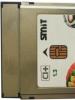Համակարգի խմբագրումն արգելված է ադմինիստրատորի կողմից: «Ռեեստրի խմբագրումն արգելված է» - ինչ անել: Միացնել ռեեստրի խմբագրիչը՝ օգտագործելով հրամանի տող կամ bat ֆայլ
Եթե երբ փորձում են վազել Ռեեստրի խմբագիր(ցանկացած ձևով. Սկսել – > Կատարել... – > regedit – > Լավ, կամ \WINDOWS\regedit.exe, կամ վազելով կանոն-ֆայլեր) պատուհանը հայտնվում է «Ռեեստրի խմբագիր»հաղորդագրությամբ «Ռեեստրի խմբագրումն արգելված է համակարգի ադմինիստրատորի կողմից», ինչ է սա նշանակում?
Սովորաբար հնարավոր չէ սկսել Ռեեստրի խմբագիրխոսել ինչ - որ բանի մասին հնարավոր էհամակարգի վիրուսային վարակ. Փաստն այն է, որ վիրուսները «նշված» են Windows ռեեստր(բաժնում գտնվելու ժամանակ պարամետրը ստեղծվում է REG_DWORD DisableRegistryToolsիմաստով 1 ) Եվ որպեսզի դրանք (վիրուսները) հնարավոր չլինի արմատախիլ անել համակարգից, նրանք անհնար են դարձնում սկսելը Windows ռեեստրի խմբագիր.
***
Ինչպես հասանելի դարձնել մեկնարկը Ռեեստրի խմբագիր
Նույնիսկ վիրուսը հեռացնելուց հետո, որը կանխեց գործարկումը Ռեեստրի խմբագիր, այն հնարավոր չէ սկսել:
Այն կրկին հասանելի դարձնելու համար սեղմեք Սկսել – > Վազիր… – > դաշտում Բացել:մտնել gpedit.msc – > Լավ – > Խմբային քաղաքականություն – > «Տեղական համակարգիչ» քաղաքականություն – > Օգտագործողի կազմաձևում – > Վարչական ձևանմուշներ – > Համակարգ – > պատուհանի աջ կողմում Համակարգկրկնակի սեղմելով ձախ կոճակը տողով (Պետ – Սահմանված չէ) զանգի պատուհան Հատկություններ. անջատել ռեեստրի խմբագրման գործիքները –> տեղադրված անջատիչ Ներառված է –> դնել Անաշխատունակ(կամ Սահմանված չէ) –> Դիմել – > Լավ.
Փակել պատուհանը Խմբային քաղաքականություն. Որպեսզի փոփոխություններն ուժի մեջ մտնեն առանց վերագործարկմանՆվազագույնի հասցնել բոլոր բաց պատուհանները (սեղմելով կոճակը վահանակի վրա Արագ մեկնարկ, կամ սեղմելով ստեղնաշարի դյուրանցումը – լոգոյի ստեղներ Windows + D), սեղմեք ստեղնը F5(կամ սեղմեք սեղմեք աջպատկերակազերծ մակերեսի վրա աշխատասեղան, բացված մամուլում Թարմացնել).
Նշումներ
1. Խմբային քաղաքականություն Անջատել ռեեստրի խմբագրման գործիքներըանջատում է օգտագործումը Ռեեստրի խմբագիր (regedit.exe) Եթե այս քաղաքականությունը միացված է և փորձում է գործարկել Ռեեստրի խմբագիր, կցուցադրվի հաղորդագրություն այն մասին, որ ներկայիս քաղաքականությունն արգելում է այս գործողությունը:
2. Կարող է հասանելի լինել մեկնարկը Windows ռեեստրի խմբագիրփոխարինող առաջադրելով Ռեեստրի խմբագիր(օրինակ՝ բեռնելով փրկարարական սկավառակից, ինչպիսին է ERD հրամանատար), գլխում գտնել պարամետրը REG_DWORD DisableRegistryToolsև սահմանել դրա արժեքը 0 (կամ ամբողջությամբ հեռացնել այս տարբերակը):
Ուշադրություն.հետ աշխատելիս Windows ռեեստրի խմբագիրզգույշ եղեք, հակառակ դեպքում կարող եք խմբագրել այն, որպեսզի նորից տեղադրեք օպերացիոն համակարգ!..
3. Աշխատելիս կորպորատիվ տեղական ցանցանջատել Ռեեստրի խմբագիրհաճախ կատարվում է ադմինիստրատորի կողմից – պաշտպանվել կործանարար գործողություններից խաղային բռնակներով: – դրա համար էլ նա...
4. Դեպի Ռեեստրի խմբագիրկարող էր սկսել ԳրանցվելԳլխում պարամետրի արժեքը պետք է լինի - regedit.exe «% 1»
Եթե, երբ փորձում եք սկսել Ռեեստրի խմբագրիչը (Սկսել –> Գործարկել –> regedit –> OK) կամ երբ փորձում եք բեռնել reg ֆայլը, պատուհան է հայտնվում «Ռեեստրի խմբագրումն արգելված է համակարգի ադմինիստրատորի կողմից», ապա սա, որպես կանոն, ցույց է տալիս համակարգի հնարավոր վիրուսային վարակի հետևանքները: Սովորաբար, վիրուսները «նշանակում են» Windows ռեեստրում և, որպեսզի հնարավոր չլինի հեռացնել այնտեղից, արգելափակում են Windows ռեեստրի խմբագրի գործարկումը: Իսկ ինչպե՞ս հասանելի դարձնել Registry Editor-ի գործարկումը Կան մի քանի եղանակներ, որոնցից մեկը կամ մյուսը կարող է օգնել տարբեր իրավիճակներում:
Մեթոդ 1.
1. սեղմեք Start –> Run –> Program Startup –> cmd –> OK;
2. անցնել (անհրաժեշտության դեպքում) ստեղնաշարի դասավորությունը EN;
3. համակարգի հուշումից հետո C:\Documents and Settings\Administrator>
մուտքագրել:
REG DELETE HKEY_CURRENT_USER\Software\Microsoft\Windows\CurrentVersion\Policies\System /v DisableRegistryTools
4. սեղմեք Enter;
5. համակարգի հուշում Ջնջե՞լ ռեեստրի արժեքը DisableRegistryTools (Y/N): մուտքագրեք «y», սեղմեք Enter;
6. Գործողությունը հաջողությամբ ավարտված հաղորդագրությունը կհայտնվի;
7. Համակարգի հուշում C:\Documents and Settings\Administrator> մուտքագրեք «exit» և սեղմեք Enter (կամ պարզապես փակեք հրամանի թարգմանիչի պատուհանը);
8. Վերագործարկեք ձեր համակարգիչը:
Մեթոդ 2.
1. Բաց դաշտում սեղմեք Start –> Run –> մուտքագրեք gpedit.msc –> OK:
2. գնալ դեպի Օգտագործողի կազմաձևում –> Վարչական ձևանմուշներ –> Համակարգ
3. աջ պատուհանում՝ կրկնակի սեղմելով տողի վրա մկնիկի ձախ կոճակի վրա Անջատել ռեեստրի խմբագրման գործիքներըզանգահարեք պատուհանը Հատկություններ. Եթե արժեքը սահմանված է որպես Ներառված է–> դրել Անաշխատունակ–> Դիմել –> Լավ;
4. վերագործարկեք ձեր համակարգիչը:
Մեթոդ 3.
Այլընտրանքային ռեեստրի խմբագրիչում (կան Far Manager, Total Commander... մոդուլներ) ընտրեք մասնաճյուղը.
HKEY_CURRENT_USER\Software\Microsoft\Windows\CurrentVersion\Policies\System
և հեռացնել տարբերակը DisableRegistryTools. Կամ սահմանեք դրա արժեքը «0» (զրո):
Մեթոդ 4.
1. բեռնել
և գործարկել AVZ ծրագիրը;
2. ընտրացանկից ընտրեք «Ֆայլ» -> «Համակարգի վերականգնում» -> «Բացեք ռեեստրի խմբագրիչը» (կետ 17);
3. սեղմեք նշված գործողությունները կատարելու համար:
Մեթոդ 5.
Փորձեք կիրառել այս reg ֆայլը . Հազվադեպ, բայց պատահում է, որ Ռեեստրի խմբագրիչը չի կարող գործարկվել, բայց շտկումները բեռնված են:
Ես ողջունում եմ ձեզ իմ բլոգում:
«Ռեեստրի խմբագրումն արգելված է համակարգի ադմինիստրատորի կողմից», դուք կտեսնեք նման մակագրություն, երբ փորձեք բացել ռեեստրի խմբագրիչը, եթե այն մուտքագրելն արգելված է:
Դա կարող է տեղի ունենալ վիրուսի գործողության պատճառով կամ ձեր ցանցի ադմինիստրատորի խնդրանքով:
Եթե ռեեստրի խմբագրիչ մուտք գործելը փակել է վիրուսը, ապա նախքան դրա մուտքը բացելը, նախ պետք է հեռացնել վիրուսը և մաքրել համակարգը:
Եվ եթե ցանցը կամ համակարգչի ադմինիստրատորը փակել է, օրինակ, խմբագրի մուտքը, որպեսզի ոչ փորձառու օգտատերերը չփչացնեն համակարգը, ապա նախ մտածեք, թե արդյոք դուք պետք է բացեք մուտքը դեպի այն:
Այս հոդվածում ես ձեզ կասեմ, թե ինչպես անջատել մուտքը խմբագրին, եթե ձեզ անհրաժեշտ է սահմանափակել այլ օգտվողների մուտքը դեպի այն, և ինչպես բացել ռեեստրի խմբագրիչը, եթե չարագործներն ունեն փակ մուտք դեպի այն:

Սկզբունքորեն, դուք կարող եք անջատել և ապակողպել ռեեստրի խմբագրիչը մեկ ծրագրում, ուստի անիմաստ է դրա մասին գրել տարբեր հոդվածներում:
Դուք կարող եք անջատել և թույլ տալ խմբագրել ռեեստրը մի քանի ձևով, ահա դրանցից մի քանիսը:
Ինչպես անջատել ռեեստրի խմբագրումը:
Ռեեստրի խմբագրիչի մուտքն անջատելու համար գործարկեք regedit ծրագիրը:
Դա անելու համար սեղմեք Win + R համադրությունը

Եվ մուտքագրեք հրամանը՝ regedit
Անջատում է ռեեստրի խմբագրումը DisableRegistryTools պարամետրով, որը գտնվում է ճանապարհի երկայնքով.
HKEY_CURRENT_USER\Software\Microsoft\Windows\CurrentVersion\Policies\System
Եթե այն ունի 1 արժեք, ապա ռեեստրի խմբագրիչ մուտք գործելն արգելվելու է:
Եթե այն ունի 0 արժեք կամ ընդհանրապես նման պարամետր չկա, ապա կբացվի խմբագրի մուտքը։

Եթե դուք արդեն ունեք նման կարգավորում, ապա դրեք այն 1-ին և փակեք ռեեստրը: Դուք այլևս չեք բացի այն, մինչև թույլ չտաք մուտք գործել դրան:
Եթե դուք չունեք DisableRegistryTools պարամետրը System բաժնում, ապա ստեղծեք այն:
Ընդհանրապես, եթե դուք երբեք չեք մերժել մուտքը ոչ ռեեստրի խմբագրին, ոչ էլ առաջադրանքների կառավարիչին, ապա դուք կարող եք նույնիսկ չունենալ System partition: Այսպիսով, եթե Քաղաքականությունների բաժնում Համակարգի բաժին չկա, ազատ զգալ ստեղծեք այն:

Այնուհետև ստեղծեք Dword պարամետր, որը կոչվում է DisableRegistryTools:

Նշանակե՛ք դրան 1 արժեք
Վերջ, դուք արգելել եք ռեեստրի խմբագրումը։
Կարող եք նաև անջատել ռեեստրի խմբագրումը, օգտագործելով Local Group Policy Editor կոմունալը: Այս խմբագրիչի միջոցով կարող եք նաև թույլ տալ խմբագրել ռեեստրը: Այս մեթոդի թերությունը բացակայությունն է այս խմբագիրըսկզբնականում Windows-ի տարբերակները.

Տեղական խմբի քաղաքականության խմբագրիչը գործարկելու համար սեղմեք Win+R և մուտքագրեք հրամանը՝ gpedit.msc

Այնուհետև հետևեք ճանապարհին.
Օգտատիրոջ կոնֆիգուրացիա - Վարչական ձևանմուշներ - Համակարգ - Արգելել մուտքը ռեեստրի խմբագրման գործիքներին

Եթե ցանկանում եք անջատել մուտքը ռեեստրի խմբագրիչ, ապա նշեք «Միացնել» վանդակը:
Եթե ձեր ռեեստրի խմբագրիչն արդեն արգելափակված է, ապա այն ապաշրջափակելու համար ստուգեք «Կազմաձևված չէ» կամ «Անջատել» կետը:
Ինչպես բացել ռեեստրի խմբագրիչը:
Windows ռեեստրի մուտքն ապակողպելու համար կարող եք օգտագործել բազմաթիվ ծրագրեր: Որպես այլընտրանք, դուք կարող եք բեռնել LiveCD-ի բեռնման սկավառակից և հեռացնել բոլոր սահմանափակումները՝ գնալով ռեեստրի հեռավոր խմբագրիչին:
Առաջարկում եմ օգտվել AVZ ծրագրից, կարող եք ներբեռնել կամ հեղինակային կայքից, կամ իմ կայքից։ Բոլոր հղումները. Այս ծրագիրը պետք է լինի համակարգչի յուրաքանչյուր օգտագործողի զինանոցում:

Գործարկեք ծրագիրը և հետևեք «File - System Restore» ուղուն:

Այնուհետև նշեք 17-րդ կետի վանդակը՝ «Բացել ռեեստրի խմբագրիչը»:
Դրանից հետո կբացվի մուտք դեպի ռեեստր:
Ռեեստրի խմբագրիչ մուտք գործելու հաջորդ միջոցը ռեեստրի միջոցով փոխելն է հրամանի տող.
Սեղմեք Win + R և մուտքագրեք հրամանը՝ cmd
Բացվող պատուհանում մուտքագրեք հրամանը.
REG DELETE HKEY_CURRENT_USER\Software\Microsoft\Windows\CurrentVersion\Policies\System /v DisableRegistryTools

Ես չկարողացա բացել ռեեստրը այս հրամանով Windows 7-ում, չնայած որ ես գործարկեցի հրամանի տողը որպես ադմինիստրատոր, չնայած ոչ: Բայց արժե փորձել, գուցե ավելի լավ հաջողություն ունենաք:

Բայց Windows XP-ում ամեն ինչ լավ էր ընթանում, և ռեեստրի մուտքը բաց էր:
Ինչպես տեսնում եք, ռեեստրի խմբագրումն արգելելու և թույլատրելու շատ եղանակներ կան, ուստի ինչ-որ մեկը անպայման կօգնի ձեզ:
Ձեր համակարգը զգոն պահելու համար երբեմն անհրաժեշտ է մաքրել ռեեստրը, դուք կսովորեք, թե ինչպես դա անել՝ կարդալով սա:
Հաջողություն!
1. Համառոտ ներածություն
Այս հոդվածում մենք կանդրադառնանք, թե ինչ անել, եթե ռեեստրի խմբագրիչը գործարկելիս հայտնվի «» հաղորդագրությունը: Դուք նաև կիմանաք, թե ինչու է նման հաղորդագրություն հայտնվում, ինչպես ուղղել այն և կանխել այն ապագայում հայտնվելուց:
2. Ինչու՞ «Ռեգեստրի խմբագրումն արգելված է»
Ռեեստրի խմբագրի արգելափակման պատճառը շատ դեպքերում ձեր համակարգչի վիրուսների աշխատանքն է: Հաճախ նրանք արգելափակում են ռեեստրի խմբագրիչը, ինչը հանգեցնում է հաղորդագրության տեսքին. Ռեեստրի խմբագրումն արգելված է համակարգի ադմինիստրատորի կողմից«. Ռեեստրի խմբագրիչի արգելափակման նպատակն է կանխել վիրուսի հեռացումը ռեեստրի խմբագրման միջոցով:
Windows ռեեստրի մասին ավելին իմանալու համար տե՛ս Ինչ է Windows ռեեստրը:
3. Թույլ տվեք խմբագրել ռեեստրը (Windows XP-ի համար)
Այսպիսով, ռեեստրի խմբագրումը թույլ տալու համար ձեզ հարկավոր է մի քանի պարզ քայլ կատարել: Նախ գնանք. սկսել → կատարել:
Պատուհան է բացվել «Ծրագրի մեկնարկը». Դրա մեջ, գծի մեջ «Բաց»:մուտքագրեք gpedit.msc և սեղմեք « լավ» . Տեսեք սքրինշոթը՝

Կբացվի « Խմբային քաղաքականություն» :

Այնուհետև սեղմեք թղթապանակը « Վարչական ձևանմուշներ» , երևացող ցանկում բացեք թղթապանակը « Համակարգ» . Սքրինշոթներ:



Այժմ մենք պետք է գտնենք կետը և աջ սեղմեք դրա վրա և ընտրեք « Հատկություններ» . Դիտեք սքրինշոթները.


Պատուհան է բացվել «Ռեգեստրի խմբագրման գործիքներն անհասանելի դարձնել», դրա մեջ ներդիրում «Պարամետր»միացրեք անջատիչը «Չի սահմանված»կամ "Անաշխատունակ"և սեղմել « լավ» . Սքրինշոթ:

Փոփոխությունները պետք է ուժի մեջ մտնեն. Դրա համար աշխատասեղանաջ սեղմեք և ընտրեք « Թարմացնել» կամ վերագործարկեք համակարգիչը:

Այժմ ռեեստրի խմբագրիչը հասանելի է դարձել: Հաղորդագրություն. Ռեեստրի խմբագրումն արգելված է համակարգի ադմինիստրատորի կողմից» այլեւս ձեզ չի անհանգստացնի, եթե ձերբազատվեք համակարգչային վիրուսներից:
Windows-ի մաքրում վիրուսներից
Ինչպես նշվեց այս հոդվածի սկզբում, հաղորդագրության պատճառը հետևյալն է. Ռեեստրի խմբագրումն անջատված է ադմինիստրատորի կողմիցՁեր համակարգչի վիրուսների աշխատանքն է: Իհարկե, դրանք պետք է հեռացվեն: Բայց ինչպե՞ս դա անել: Անվճար հակավիրուսային կոմունալ ծառայությունները ծառայում են այս նպատակին: Լավագույնը կոմունալն է Dr.Web CureIt. Դուք կարող եք ներբեռնել այն այս հոդվածի վերջում: Ներբեռնելուց հետո Dr.Web CureItդուք պետք է ստուգեք ձեր համակարգիչը դրա մեջ առկա վիրուսների համար: Դա անելու համար unzip ներբեռնված արխիվը և կրկնակի սեղմեք ֆայլը գործարկելու համար բուժել. Պատուհան կհայտնվի.

Սեղմել "ԼԱՎ"

Նաև «OK»

Սեղմել «Սկսել». Ձեր համակարգչի սկանավորումը կսկսվի: Սկանավորումն ավարտվելուց հետո Dr.Web-ը հաշվետվություն կներկայացնի և կառաջարկի հեռացնել հայտնաբերված սպառնալիքները:
Նշում: կոմունալով սկանավորելիս Dr.Web CureItանջատեք ձեր համակարգիչը ինտերնետից:
Ռեեստրը թույլ է տալիս ճկուն կերպով կարգավորել օպերացիոն համակարգը և պահպանում է տեղեկատվությունը գրեթե բոլորի մասին տեղադրված ծրագրեր. Որոշ օգտատերեր, ովքեր ցանկանում են բացել Ռեեստրի խմբագրիչը, կարող են սխալի մասին ծանուցում ստանալ. . Տեսնենք, թե ինչպես դա շտկել:
Չկան այնքան շատ պատճառներ, թե ինչու է խմբագրիչը անհասանելի դառնում գործարկելու և փոփոխելու համար Հաշիվհամակարգի ադմինիստրատորը իսկապես թույլ չի տալիս դա անել որոշակի կարգավորումների արդյունքում, կամ մեղավոր է վիրուսային ֆայլերի աշխատանքը: Հաջորդիվ, մենք կքննարկենք regedit բաղադրիչի հասանելիությունը վերականգնելու իրական ուղիները, հաշվի առնելով տարբեր իրավիճակներ:

Մեթոդ 1. հեռացնել վիրուսները
Վիրուսային գործունեությունը համակարգչի վրա բավականին հաճախ արգելափակում է ռեեստրը, ինչը կանխում է վնասակար նյութերի հեռացումը ծրագրային ապահովում, այնքան շատ օգտվողներ բախվում են այս սխալին ՕՀ վարակվելուց հետո: Բնականաբար, կա միայն մեկ ելք՝ սկանավորել համակարգը և վերացնել վիրուսները, եթե դրանք գտնվեն։ Շատ դեպքերում, դրանց հաջող հեռացումից հետո, ռեեստրի առողջությունը վերականգնվում է:
Եթե հակավիրուսային սկաներները ոչինչ չեն գտել, կամ նույնիսկ վիրուսները հեռացնելուց հետո ռեեստրի մուտքը չի վերականգնվել, դուք ստիպված կլինեք դա անել ինքներդ, այնպես որ անցեք հոդվածի հաջորդ մասին:
Մեթոդ 2. Տեղական խմբի քաղաքականության խմբագրիչի հարմարեցում
Խնդրում ենք նկատի ունենալ, որ այս բաղադրիչը հասանելի չէ Windows-ի սկզբնական տարբերակներում (Home, Basic), և, հետևաբար, այս օպերացիոն համակարգերի սեփականատերերը պետք է բաց թողնեն այն ամենը, ինչ ասվելու է ստորև և անմիջապես անցնեն հաջորդ մեթոդին:
Բոլոր մյուս օգտատերերի համար ավելի հեշտ է լուծել խնդիրը խմբային քաղաքականության ստեղծման միջոցով, և ահա թե ինչպես դա անել.

Այժմ փորձեք գործարկել Ռեեստրի խմբագրիչը:
Մեթոդ 3: Հրամանի տող
Հրամանի տողի միջոցով դուք կարող եք վերականգնել ռեեստրը աշխատանքային կարգի ՝ մուտքագրելով հատուկ հրաման: Այս տարբերակը օգտակար կլինի, եթե խմբի քաղաքականությունքանի որ OS բաղադրիչը բացակայում է կամ դրա պարամետրը փոխելը չօգնեց: Սրա համար:

Մեթոդ 4. BAT ֆայլ
Ռեեստրի ակտիվացման մեկ այլ տարբերակ BAT ֆայլի ստեղծումն ու օգտագործումն է: Այն կդառնա հրամանի տողի գործարկման այլընտրանք, եթե այն հասանելի չէ ինչ-ինչ պատճառներով, օրինակ՝ վիրուսի պատճառով, որն արգելափակել է և՛ այն, և՛ ռեեստրը:

Դրանից հետո ստուգեք ռեեստրի խմբագրի աշխատանքը:
Մեթոդ 5. INF ֆայլ
Տեղեկատվական անվտանգության ոլորտում ծրագրակազմ մշակող Symantec-ը տրամադրում է ռեեստրի ապակողպման սեփական ճանապարհը՝ օգտագործելով INF ֆայլի ընդլայնումը: Այն վերականգնում է shell\open\comman ստեղները իրենց լռելյայն արժեքներին՝ այդպիսով վերականգնելով մուտքը ռեեստր: Այս մեթոդի հրահանգները հետևյալն են.

Մենք դիտարկեցինք ռեեստրի խմբագրիչ մուտքը վերականգնելու 5 եղանակ: Նրանցից ոմանք պետք է օգնեն, նույնիսկ եթե հրամանի տողը արգելափակված է, և gpedit.msc բաղադրիչը բացակայում է: